惠普筆記本電腦如何進行離線重裝win7系統
 2019/08/23
2019/08/23
 825
825
很多人偶爾會出現系統崩潰的情況,這時候需要進行重裝系統。小編前面已經介紹了黑鯊裝機大師中的幾種重裝方式,今天就來講講,如何在離線狀態下重裝惠普筆記本電腦win7系統。
注意事項:在離線安裝之前一定要記得提前下載好系統文件,否則就無法進行系統安裝。
1.在黑鯊裝機大師官網上下載軟件后,要記得在打開軟件之前提前關閉所有的殺毒軟件。
2.點擊黑鯊界面中“一鍵裝機”下的“離線版制作”。
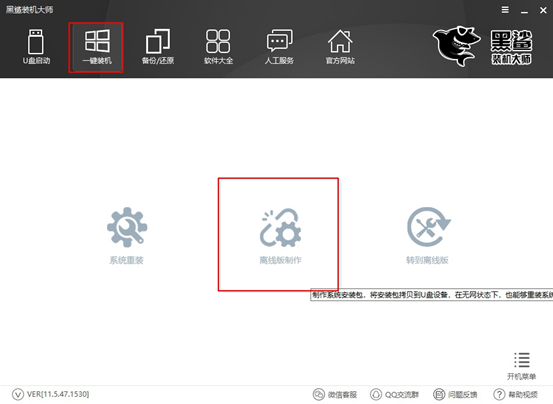
3.選擇好系統文件之后,將文件導出目錄位置也選擇好,最后點擊“一鍵制作離線版”。
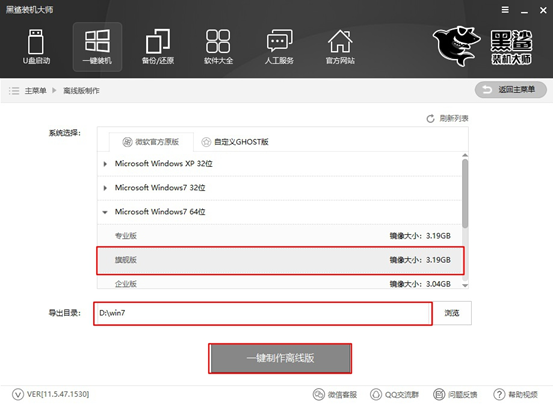
4.黑鯊裝機大師開始自動為我們下載系統文件。
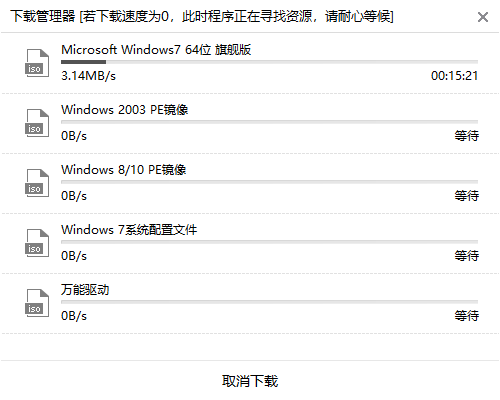
經過一段時間的耐心等待,離線版文件壓縮包制作成功,點擊“立即查看”找到文件的位置。
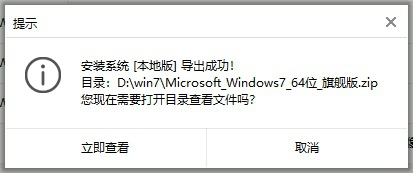
5.將離線壓縮包解壓后雙擊打開其中的“黑鯊裝機大師”應用程序。
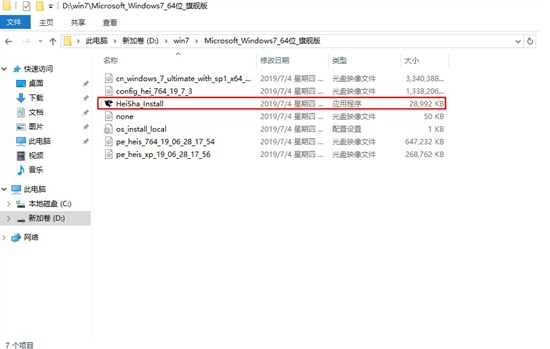
將軟件打開之后,可以看到黑鯊界面中出現“數據備份”模塊,可以勾選需要備份的文件,重裝系統后可以進行還原,最后點擊“安裝系統”。
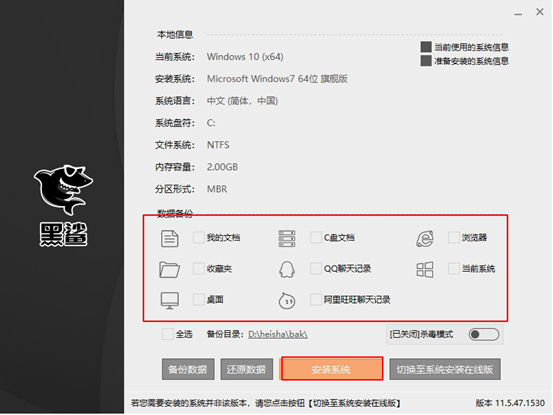
6.在黑鯊裝機大師彈出的窗口中點擊“立即重啟”,對電腦執行重啟操作。
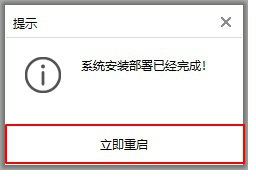
重啟后電腦直接進入黑鯊PE界面,黑鯊裝機工具自動為我們安裝win7系統文件。
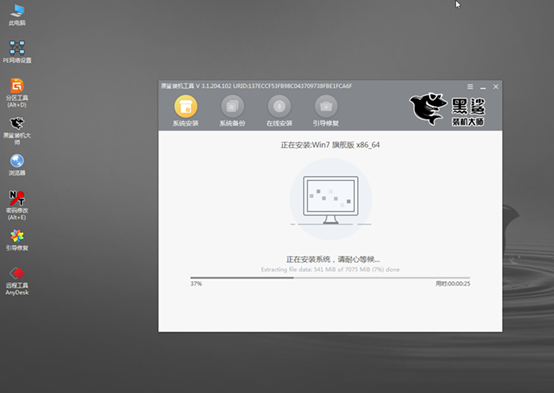
安裝成功后又再次進行重啟電腦,最后進入win7桌面。惠普筆記本電腦到此成功安裝win7系統,感興趣的小伙伴可以試試。

